Инструменты фотошоп,панель инструментов и свойств Photoshop
В уроке рассматривается состав панели инструментов и назначение элементов. Видео показывает работу основных инструментов панели.
Состав панели инструментов фотошоп.
В статье панель инструментов Фотошоп рассмотрим основные инструменты программы Adobe Photoshop, которые чаще всего используются для работы с изображениями для сайтов. панель инструментов может сворачиваться и разворачиваться при нажатии на двойной треугольник на темном участке сверху панели. Панель может открепляться от интерфейса Фотошоп и перетягиваться за границы программы. Инструменты программы делятся на группы, разделенных черточками на панели (сверху — вниз): инструменты выделения, инструменты рисования, векторные инструменты рисования. На панели инструментов фотошоп внизу справа в кнопке инструмента маленький черный треугольник обозначает группу инструментов. При долгом нажатии на кнопку инструмента, обозначенных треугольником, всплывают инструменты, скрытые под кнопкой. Ниже перечислены группы инструментов под соответствующими кнопками. Если растянуть панель инструментов Фотошоп, чтоб увидеть все инструменты в раскрытом виде получится такая картинка.
При долгом нажатии на кнопку инструмента, обозначенных треугольником, всплывают инструменты, скрытые под кнопкой. Ниже перечислены группы инструментов под соответствующими кнопками. Если растянуть панель инструментов Фотошоп, чтоб увидеть все инструменты в раскрытом виде получится такая картинка.
Описание инструментов Фотошоп.
Каждому инструменту фотошоп соответствует своя панель свойств с настройками. В некоторых панелях свойств справа есть кнопка в виде папки, открывающая соответствующее окно дополнительной панели с настройками.
Рассмотрим основные инструменты Фотошоп, которые чаще всего применяются для обработки изображений для интернета (для создания баннеров, коллажей и разукрашивания).
инструмент Область — выделяет область, в которой необходимо выполнить действия (копирование содержимого, заливка и т.д.),
инструмент Прямоугольное лассо — выделяет область по нужному контуру,
инструмент Волшебная палочка — выделяет область по цвету,
инструмент Рамка — обрезает изображение,
инструмент Пипетка — копирует цвет с изображения,
инструмент Кисть, карандаш — рисование,
инструмент Ластик — стирает фрагменты изображения,
инструмент Заливка и градиент — заполнение области цветом и градиентом (плавным переходом цветов)
инструмент Текст — для написания и работы с текстом,
инструмент Линия, прямоугольник, эллипс, произвольная фигура — создает нужную фигуру,
инструмент Выбор цвета — выбор и переключение цвета.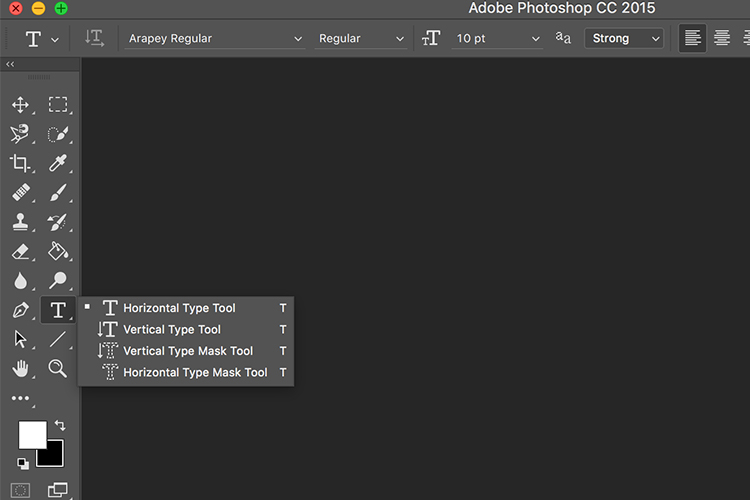
При выборе инструмента его свойства для изменения параметров показываются в ПАНЕЛИ СВОЙСТВ программы фотошоп. Для каждой группы инструментов соответствует своя панель свойств (на рисунке для инструмента КИСТЬ).
Работу с ними рассмотрим на конкретных примерах в следующих статьях:1. Создание баннера в фотошоп. 2. Создание кнопки в фотошоп. 3. Замена лица.
В видео показана работа с основными инструментами.
Описание панели инструментов фотошопа для новичков
Главная » Работа с компьютерными программами » Adobe Photoshop
Автор Дмитрий Костин Просмотров 753 Опубликовано Обновлено
Добрый день, уважаемые читатели koskomp.ru. Ну что ж, начнем потихоньку осваивать чудесный редактор изображений — Adobe Photoshop. Есть у вас желание обучиться мастерству владения этой программой? Вы вообще видели на что он способен? Это просто потрясающе. И самое главное, что эти инструменты доступны любому, главное просто их освоить.
Но на это требуется время и усилия. Этим мы и займемся. Сегодня мы рассмотрим описание панели инструментов фотошопа, т.е. узнаем для чего она нужна и что она вообще представляет из себя.
Панель инструментов — это ну оооочень важная вещь в знаменитом фоторедакторе, так как ей мы будем пользоваться чаще всего. По поводу версии вашей программы не заморачивайтесь. Важных изменений эта панель не претерпела. Ну что, готовы? Тогда вперед! Для начала, естественно, вам нужно включить ваш фотошопчик.
Как видите, в левой стороне программы есть длинная вертикальная панель. Это и есть знаменитая панель инструментов. Несмотря на то, что некоторые инструменты чем-то похожи друг на друга и могут выполнять одни и те же действия, все они уникальны и делают это по-разному.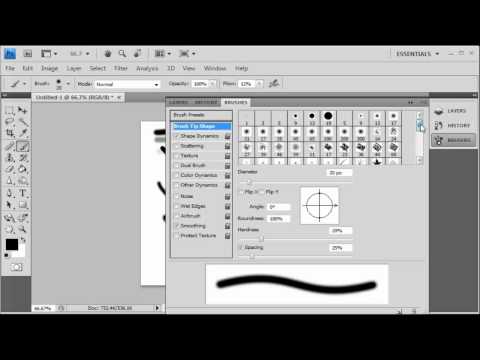
Я вообще, если честно, очень не люблю эту сухую теорию с названиями, описаниями и т.д. в 95% курсов все любят посвящать целые уроки обзору интерфейсов, панелей — «Эта панель называется панель бла-бла-бла и служит она для бла-бла-бла» и всё в этом духе. И если бы это несло что-то полезное, то я был бы не против. Но там сплошная вода и 90% этой воды стирается из памяти. Все равно потом как правило каждая часть разбирается подробно. И вот тогда уже всё хорошо.
Поэтому и обзора инструментов как такового не будет. Здесь я не буду рассматривать какие инструменты есть и для чего они используются. Скажу лишь то, что с помощью этих инструментов мы будем выделять объекты, перемещать их, рисовать, стирать, закрашивать, обрезать, писать тексты, убирать дефекты, настраивать резкость, четкость и многое другое.
Для того, чтобы выбрать определенный инструмент, вам надо просто нажать на нём левой кнопкой мышки, либо же нажать определенную горячую клавишу.![]() С этих пор инструмент у вас активирован и вы можете им пользоваться.
С этих пор инструмент у вас активирован и вы можете им пользоваться.
Кроме того, для удобства инструменты объединяются в целые группы по схожим функциям. Конечно это удобно, иначе представляете, сколько места занимала бы панель инструментов? Для того, чтобы открыть все инструменты в данной группе вам нужно нажать на этом инструменте правой кнопкой мыши, либо вы можете зажать левую кнопку мыши. Тогда откроется дополнительное меню с инструментами из этой группы. Выбирайте любой нажатием левой кнопкой мыши.
Видите рисунок? Я нажал на одну группу инструментов и мне открылся список из трех инструментов «Лассо».
И вот сейчас я вам скажу, что каждый инструмент мы рассмотрим отдельно и как его использовать на практических примерах. Так что не волнуйтесь, без практики и помощи вы не останетесь!
Ну и как я сказал выше, мы все рассмотрим подробнее в следующих статьях. Кстати, еще я бы вам рекомендовал [urlspan]посмотреть отличный видеокурс по фотошопу[/urlspan]. Я сам его смотрел, даже подчеркнул что-то новое для себя.
Пока мы еще изучаем основы, но это ненадолго. Так что готовьтесь. У вас скоро начнутся трудовые будни и мы будем учиться фотошопить по-взрослому. Ну а я с вами прощаюсь и буду очень рад, если вы подпишитесь на обновление статей моего блога. Увидимся в следующих уроках. Пока-пока!
С уважением, Дмитрий Костин
window.yaContextCb.push(()=>{ Ya.Context.AdvManager.render({ renderTo: ‘yandex_rtb_R-A-188774-147’, blockId: ‘R-A-188774-147’ })})»+»ipt>»; cachedBlocksArray[108307] = «window.yaContextCb.push(()=>{ Ya.Context.AdvManager.render({ renderTo: ‘yandex_rtb_R-A-188774-146’, blockId: ‘R-A-188774-146’ })})»+»ipt>»; cachedBlocksArray[185024] = «window.yaContextCb.push(()=>{ Ya.Context.AdvManager.render({ renderTo: ‘yandex_rtb_R-A-188774-169’, blockId: ‘R-A-188774-169’ })})»+»ipt>»; cachedBlocksArray[119236] = «window.
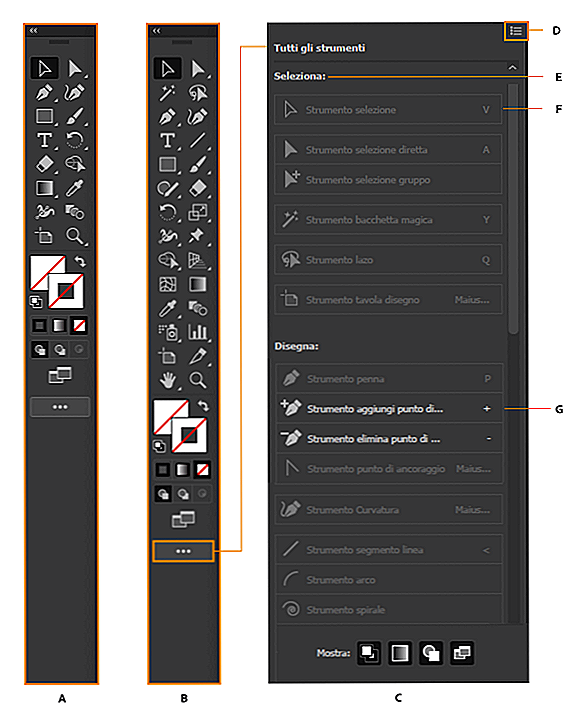 yaContextCb.push(()=>{ Ya.Context.AdvManager.render({ renderTo: ‘yandex_rtb_R-A-188774-148’, blockId: ‘R-A-188774-148’ })})»+»ipt>»;
cachedBlocksArray[108306] = «window.yaContextCb.push(()=>{ Ya.Context.AdvManager.render({ renderTo: ‘yandex_rtb_R-A-188774-145’, blockId: ‘R-A-188774-145’ })})»+»ipt>»;
cachedBlocksArray[108299] = «»;
cachedBlocksArray[108309] = «window.yaContextCb.push(()=>{ Ya.Context.AdvManager.render({ renderTo: ‘yandex_rtb_R-A-188774-143’, blockId: ‘R-A-188774-143’ })})»+»ipt>»;
cachedBlocksArray[108303] = «window.yaContextCb.push(()=>{ Ya.Context.AdvManager.render({ renderTo: ‘yandex_rtb_R-A-188774-138’, blockId: ‘R-A-188774-138’ })})»+»ipt>»;
cachedBlocksArray[108301] = «window.yaContextCb.push(()=>{ Ya.Context.AdvManager.render({ renderTo: ‘yandex_rtb_R-A-188774-92’, blockId: ‘R-A-188774-92’ })})»+»ipt>»;
yaContextCb.push(()=>{ Ya.Context.AdvManager.render({ renderTo: ‘yandex_rtb_R-A-188774-148’, blockId: ‘R-A-188774-148’ })})»+»ipt>»;
cachedBlocksArray[108306] = «window.yaContextCb.push(()=>{ Ya.Context.AdvManager.render({ renderTo: ‘yandex_rtb_R-A-188774-145’, blockId: ‘R-A-188774-145’ })})»+»ipt>»;
cachedBlocksArray[108299] = «»;
cachedBlocksArray[108309] = «window.yaContextCb.push(()=>{ Ya.Context.AdvManager.render({ renderTo: ‘yandex_rtb_R-A-188774-143’, blockId: ‘R-A-188774-143’ })})»+»ipt>»;
cachedBlocksArray[108303] = «window.yaContextCb.push(()=>{ Ya.Context.AdvManager.render({ renderTo: ‘yandex_rtb_R-A-188774-138’, blockId: ‘R-A-188774-138’ })})»+»ipt>»;
cachedBlocksArray[108301] = «window.yaContextCb.push(()=>{ Ya.Context.AdvManager.render({ renderTo: ‘yandex_rtb_R-A-188774-92’, blockId: ‘R-A-188774-92’ })})»+»ipt>»;Руководство для начинающих по работе с Photoshop Tools — MAPSystems
Photoshop — один из самых мощных инструментов для дизайнеров и фоторедакторов. В этой статье вы узнаете об общих инструментах Adobe Photoshop и использовании . Мы рассказали о Photoshop для редактирования изображений, так как это наиболее широко используемый инструмент. Здесь вы получите общее представление о различных инструментах, представленных на панели инструментов в программном обеспечении Photoshop, содержимом меню и палитрах, которые вы найдете в правой части экрана.
В этой статье вы узнаете об общих инструментах Adobe Photoshop и использовании . Мы рассказали о Photoshop для редактирования изображений, так как это наиболее широко используемый инструмент. Здесь вы получите общее представление о различных инструментах, представленных на панели инструментов в программном обеспечении Photoshop, содержимом меню и палитрах, которые вы найдете в правой части экрана.
Панель инструментов Photoshop
Когда вы откроете Photoshop, вы увидите панель инструментов в левой части экрана.
Изменение столбцов панели инструментов
По умолчанию панель инструментов Photoshop отображается в виде одного длинного столбца. Вы можете уменьшить высоту столбца, сделав его двойным, щелкнув значок «двойных стрелок», расположенный сверху. Если вы щелкнете значок еще раз, панель инструментов снова примет формат с одним столбцом.
Расположение инструментов
Значки инструментов на панели инструментов аккуратно организованы, хотя на первый взгляд может показаться, что они расположены случайным образом.
 Но это не так, так как группировка связанных инструментов осуществляется логично.
Но это не так, так как группировка связанных инструментов осуществляется логично.Инструменты «Перемещение и выделение» расположены в верхней части панели инструментов в Photoshop. Под ними находятся инструменты «Обрезать и нарезать». Затем идут инструменты «измерения». После этого вы столкнетесь с различными инструментами для «Ретуширования и рисования», а затем «Рисования и ввода». Инструменты «Навигация» расположены в нижней части панели инструментов.
Скрытые инструменты
Каждому инструменту на панели инструментов Photoshop CS6 соответствует уникальный значок. Помимо видимых инструментов, доступны и другие инструменты. Если вы хотите просмотреть их, вам нужно нажать на маленькую стрелку любого значка инструмента в правом нижнем углу. Большинство инструментов имеют под собой различные подинструменты.
Для просмотра и доступа к ним нужно удерживать значок после нажатия на него.
 Вы также можете щелкнуть значок правой кнопкой мыши (для ОС Windows) или щелкнуть его, удерживая клавишу Control (для Mac OS). Появится всплывающее меню со всеми доступными подинструментами.
Вы также можете щелкнуть значок правой кнопкой мыши (для ОС Windows) или щелкнуть его, удерживая клавишу Control (для Mac OS). Появится всплывающее меню со всеми доступными подинструментами.Если вы, например, примените вышеупомянутый метод к значку «Прямоугольный инструмент выделения», вы получите всплывающее меню, содержащее «Инструмент эллиптического выделения», «Инструмент выделения одной строки» и «Инструмент выделения одного столбца». . Вы можете выбрать нужный инструмент.
Инструмент по умолчанию
«Инструмент по умолчанию» — это тот, который изначально отображается в виде значка на панели инструментов. Нет необходимости, чтобы Photoshop всегда отображал инструмент по умолчанию. Отобразится инструмент, который вы выбрали последним. Если вы выберете «Single Row Marquee Tool» во всплывающем меню, он будет отображаться вместо инструмента «Rectangular Marquee» по умолчанию. Вам нужно будет выполнить шаги, упомянутые выше, для доступа к инструменту «Прямоугольная область» из всплывающего меню значка инструмента «Эллиптическая область».

Настройка панели инструментов Photoshop
Существуют различные способы настройки панели инструментов Photoshop.
Переместить панель инструментов
Если вы хотите переместить панель инструментов Photoshop CC 2018 в другое положение на экране, вам нужно перейти в верхнюю часть панели инструментов. Здесь, нажав на серию вертикальных линий, вы можете перетащить панель инструментов в любое место на экране. Панель инструментов больше не будет привязана к месту по умолчанию.
Использование столбцов
Чтобы панель инструментов Photoshop CC 2018 отображалась в 2 столбцах, вам нужно перейти к верхней части панели инструментов и щелкнуть 2 треугольника. Это заставит инструменты отображаться в 2 столбцах. Чтобы вернуть панель инструментов в один столбец, нажмите еще раз на треугольники.
Добавить или удалить инструменты
Если вы не можете разобраться с некоторыми инструментами на панели инструментов Photoshop CC 2018, вам нужно нажать на 3 точки, расположенные в нижней части панели инструментов (над квадратами цвета фона и переднего плана).
 Это также поможет вам настроить инструменты, отображаемые на панели инструментов в Adobe Photoshop.
Это также поможет вам настроить инструменты, отображаемые на панели инструментов в Adobe Photoshop.Нажав на точки, вы можете просмотреть инструменты, которые были удалены, в раскрывающемся списке. Если панель инструментов настроена по умолчанию, вы должны получить доступ к окну «Настроить панель инструментов» после нажатия «Редактировать панель инструментов». Здесь вы можете выбрать инструменты, которые будут отображаться на панели инструментов. Вы можете переместить редко используемые инструменты из панели инструментов по умолчанию в «Дополнительные инструменты». Для этого начните с нажатия на инструмент, который нужно переместить из столбца «Панель инструментов», а затем перетащите его в столбец «Дополнительные инструменты». Вы можете восстановить инструменты, перетащив их обратно в столбец «Панель инструментов» из «Дополнительных инструментов».
Цвета фона и переднего плана панели инструментов
В панели инструментов Photoshop CC 2018 прямо под тремя точками лежат 2 цветных квадрата. Цвета квадратов будут отличаться. Один квадрат кладется на другой. При нажатии на стрелки, расположенные справа и сверху квадратов, переключаются соответствующие цвета квадратов.
Цвета квадратов будут отличаться. Один квадрат кладется на другой. При нажатии на стрелки, расположенные справа и сверху квадратов, переключаются соответствующие цвета квадратов.
Верхний цвет — это цвет переднего плана, тогда как цвет нижнего квадрата — это цвет фона. Каждый из этих цветов можно изменить после двойного щелчка по квадрату любого цвета. Появится окно выбора цвета, где вы можете настроить цвет.
Цвет переднего плана будет использоваться для рисования по умолчанию всякий раз, когда вы используете инструмент «Кисть». Если вы используете инструмент «Ластик» для удаления части любого неслоистого изображения или перемещения/удаления части любого выделения, цвет фона будет виден через удаленную часть изображения.
Инструменты и функции Photoshop
Вот несколько важных инструментов для редактирования фотографий в Photoshop и их функции , которые должен использовать каждый фоторедактор.
Инструмент для обрезки
Лечебная кисть
Для того, чтобы удалить мелкие точки и царапины на изображении, вы можете использовать инструмент «Восстанавливающая кисть». Он работает как кисть и позволяет пользователям сделать изображение более совершенным. Лечебная кисть пригодится при удалении пятен в Photoshop . Пользователи могут скопировать часть изображения, которая кажется идеальной поверх царапин и спецификаций. В результате эти элементы удаляются из изображения, а участки точно смешиваются. Заменяемые области будут выглядеть естественно при правильном использовании этого инструмента. Поэтому ничто в образе не будет смотреться лишним.

Инструмент перемещения
Используя это, вы можете просто перемещать определенные объекты по холсту в заданном слое. Это одна из самых важных функций Photoshop. Вам нужно перетащить после нажатия на холст, чтобы использовать инструмент. Когда вы перетаскиваете слой в Photoshop, он будет перемещаться в соответствии с движением вашей мыши.
Инструмент выделения
Это один из самых полезных инструментов для редактирования фотографий в Photoshop. Он поставляется с простыми функциями и может выполнять ряд задач. С помощью инструмента вы можете выделять определенные области любого изображения, копировать их, вырезать и обрезать области. Вы можете выбрать четыре различные формы с помощью инструмента. Это эллипс, прямоугольник, один столбец и одна строка.
Карандаш и кисть
Это один из широко используемых инструментов редактирования элементов Photoshop.
 Вы можете выбрать различные типы кистей в Photoshop. Пользователи могут выбрать стандартную кисть или использовать в процессе стили аэрографа. Инструмент «Кисть» позволяет пользователям рисовать различные типы фигур.
Вы можете выбрать различные типы кистей в Photoshop. Пользователи могут выбрать стандартную кисть или использовать в процессе стили аэрографа. Инструмент «Кисть» позволяет пользователям рисовать различные типы фигур.Штамп-клон
Используя штамп-клон, вы можете создать образец части определенного изображения и раскрасить другие области, используя его. Это важный инструмент, используемый для редактирования изображений. Вы можете просто выбрать цвет из одной области и использовать его для рисования другой области.
Ручка
Если вы заинтересованы в рисовании векторной графики, вы можете использовать инструмент «Перо». Это один из наиболее часто используемых инструментов Photoshop для начинающих. Вы также можете использовать это при создании различных путей.
Скрытый инструмент
На панели инструментов находится множество инструментов, каждый из которых визуально изображается с помощью значка.
 Помимо инструментов, которые бросаются в глаза, также доступен ряд других инструментов. Используя их, вы можете еще больше улучшить свои навыки редактирования изображений.
Помимо инструментов, которые бросаются в глаза, также доступен ряд других инструментов. Используя их, вы можете еще больше улучшить свои навыки редактирования изображений.Это можно сделать, нажав и удерживая значок. Кроме того, вы можете щелкнуть правой кнопкой мыши в Windows или щелкнуть правой кнопкой мыши в Mac на значке, чтобы просмотреть и получить доступ к дополнительным инструментам. Появится меню, отображающее дополнительные инструменты, с которыми вы можете работать. Некоторые из них обсуждаются ниже.
Лассо
Этот инструмент выбора произвольной формы необходимо перетаскивать вокруг нужных объектов на холсте для их выбора. Нажав на значок инструмента, вы получите доступ к другим вспомогательным инструментам. Многоугольное лассо позволяет выбирать объекты на холсте, нажимая на стратегические области для создания связанных точек в многоугольной форме. Магнитное лассо ведет себя как обычное лассо и дополнительно осуществляет обнаружение краев для самопроизвольного привязки к ним.

Инструмент для исправления
Это облегчает рисование контура произвольной формы вокруг дефектной области для выбора того же самого. Дефект можно исправить впоследствии, перетащив контур выделения на область, текстуру которой вы предпочитаете.
Пипетка
Вы должны щелкнуть нужную область холста с помощью инструмента «Пипетка» для выборки цвета в выбранной точке. Он автоматически преобразовывал цвет переднего плана в цвет, выбранный щелчком по части холста.
Ластик
Функционирует точно так же, как кисть. Отличие заключается в том, что вместо закрашивания он стирает участок, над которым перемещается.
Типовой инструмент
Вы можете печатать горизонтально. Скрытые инструменты под «Инструментом «Текст» предлагают дополнительные функции вертикального набора текста, а также создания текстовых масок в горизонтальном или вертикальном направлении.

Ручной инструмент
Это облегчает щелчок и перетаскивание по холсту Photoshop. Это было бы неэффективно, если бы весь холст был на одном уровне с экраном. После увеличения вы можете легко перемещаться с помощью этого. Это также оказывается удобным, когда изображение настолько велико, что не помещается на экране на нормальном уровне.
Повернуть вид (R)
Вы можете визуализировать и впоследствии редактировать изображение под разными углами с помощью инструмента «Повернуть вид», который фактически переориентирует холст под нужным углом.
Инструмент масштабирования
Просто щелкните в определенной точке на холсте Photoshop, а затем уменьшите или увеличьте масштаб, используя это. Когда вы обычно используете это, оно запрограммировано только на увеличение. Для уменьшения масштаба вам нужно нажать клавишу выбора, а затем начать использовать инструмент масштабирования в обычном режиме.

Выбор цвета
Цветами, с которыми вы работаете на холсте Photoshop, можно управлять с помощью инструментов «Выбор цвета». Цвет переднего плана — это цвет, который находится сверху и будет использоваться кистями. Цвет фона находится сзади и используется, когда что-либо из фона удаляется или расширяется. Доступ к функциям ярлыков можно получить, щелкнув любой из двух меньших значков, расположенных вверху. Один значок, который находится слева, представлен черным квадратом поверх белого квадрата. Щелчок по нему приведет к установке цветов фона и переднего плана на значения по умолчанию. Щелчок по другому значку в виде двунаправленной изогнутой стрелки приведет к смене цветов фона и переднего плана. Когда вы нажимаете на любой цвет на заднем или переднем плане, появляется палитра цветов, которую можно использовать для установки именно того цвета, который вам нужен.
Додж Берн, Губка
Вы можете осветлить области изображения, ретушируя и закрашивая их с помощью инструмента Dodge.
 Вы можете затемнить области изображения, закрашивая их с помощью инструмента Burn. Насыщенность цвета можно увеличить или уменьшить в выбранных областях изображения, закрашивая губкой.
Вы можете затемнить области изображения, закрашивая их с помощью инструмента Burn. Насыщенность цвета можно увеличить или уменьшить в выбранных областях изображения, закрашивая губкой.Инструмент «Волшебная палочка»
Когда вы нажимаете на область с помощью этого инструмента, выделяется пятно и другие подобные области. Как правило, он используется для удаления фона с фотографий. Если вы готовы сделать вырезка фотографий с помощью фотошопа , вы найдете эту функцию полезной.
Инструмент для придания формы
Пользователи могут использовать инструмент формы для создания закругленных треугольников, кругов, векторных прямоугольников, многоугольников, кругов, пользовательских форм и линий. Этот инструмент пригодится вам при создании масок фигур на фотографиях.
Падение материала 3D
Широко используется в 3D-моделировании.
 Необходимо иметь знания о методах редактирования фотошопа, которые позволят вам интегрировать необходимые изменения в изображения. Вы можете создать образец из одной области изображения и использовать его в других областях для создания аналогичных функций, таких как 3D-слой или сетка.
Необходимо иметь знания о методах редактирования фотошопа, которые позволят вам интегрировать необходимые изменения в изображения. Вы можете создать образец из одной области изображения и использовать его в других областях для создания аналогичных функций, таких как 3D-слой или сетка.Инструменты для растушевки, резкости и размытия
Это одни из важных инструментов ретуширования фотографий в Photoshop, и все они работают как кисть. Однако они создают различные эффекты на вашем изображении. Если вы хотите размыть определенную область, вы можете использовать инструмент размытия. Инструмент «Резкость» можно использовать для повышения резкости области, а инструмент «Размазывание» можно использовать для размытия окружающих областей. Если вы интегрируете смешанные цвета в свое изображение, инструмент «Размазывание» окажется чрезвычайно полезным.
Кисть для истории
Позволяет пользователям закрашивать и ведет учет всех ваших действий.
 По умолчанию количество записей равно 50. Используя кисть истории, вы можете рисовать элементы прошлого на настоящем изображении.
По умолчанию количество записей равно 50. Используя кисть истории, вы можете рисовать элементы прошлого на настоящем изображении.
Инструмент обрезки — ценная функция Photoshop, с помощью которой можно удалить из изображения любой ненужный элемент. Вы можете просто убрать элемент, который вам кажется ненужным на картинке. Когда вы готовите изображение к печати или размещению в Интернете, вам необходимо изменить его размер или удалить из него пустые места. Это удобно в этих случаях. Это один из самых важных инструментов редактирования фотошопа, который должны использовать редакторы.
Вы можете просто убрать элемент, который вам кажется ненужным на картинке. Когда вы готовите изображение к печати или размещению в Интернете, вам необходимо изменить его размер или удалить из него пустые места. Это удобно в этих случаях. Это один из самых важных инструментов редактирования фотошопа, который должны использовать редакторы.
Теперь, когда вы хорошо знакомы с названиями и функциями различных инструментов Photoshop, вам будет проще использовать их в своей работе по улучшению фотографий, чтобы получить выдающиеся и исключительные результаты. Однако если вы не совсем готовы приступить к их реализации в своих проектах без ошибок, то есть и второй вариант, который стоит рассмотреть. Вы всегда можете обратиться в известную компанию, которая специализируется на предоставлении высококачественных услуг по редактированию фотографий, чтобы ваша работа была выполнена безупречно. Говоря о Photoshop, вы также можете ознакомиться с нашим руководством по бесплатной загрузке всех доступных версий Photoshop. Если вы просто хотите попробовать или хотите купить программу, которая наилучшим образом соответствует вашим потребностям, эта статья обязательно поможет вам.
- Категории:
- Допечатная подготовка
- Электронное издание
- Графический дизайн
- Редактирование фотографий
- 3D
- VR и AR
Статьи по теме
Обтравочный контур Photoshop для удаления фона изображения
10 лучших советов по обработке фотографий для начинающих
Основные функции Photoshop, помогающие освоить редактирование
Список инструментов Photoshop и их функций
Инструменты Photoshop: руководство для начинающих
В предыдущей статье вы узнали об интерфейсе Photoshop. Сегодня вы узнаете о Photoshop Tools . Как говорилось в предыдущей статье, панель инструментов Photoshop расположена в левой части экрана. Он содержит множество инструментов Adobe Photoshop , которые используются при редактировании изображения или создании иллюстрации.
Сегодня вы узнаете о Photoshop Tools . Как говорилось в предыдущей статье, панель инструментов Photoshop расположена в левой части экрана. Он содержит множество инструментов Adobe Photoshop , которые используются при редактировании изображения или создании иллюстрации.
Мы начнем с названия Photoshop Tools , а затем изучим их использование.
1.
Инструмент перемещенияИнструмент перемещения — это один из инструментов Photoshop, который помогает перемещать определенный объект по монтажной области в выбранном слое. Чтобы переместить объект или выбранный слой, вы должны сначала выбрать инструмент «Перемещение».
Инструмент «Перемещение» находится в верхнем левом углу панели инструментов Photoshop. С помощью инструмента «Перемещение» вы можете перемещать что угодно в другое место.
Чтобы понять, как используется инструмент «Перемещение», посмотрите изображения ниже:
На изображении выше я поместил изображение на монтажную область, а затем выбрал инструмент «Перемещение». Теперь, чтобы переместить изображение, я просто наведу курсор на изображение и, щелкнув левой кнопкой мыши, перетащу изображение.
Теперь, чтобы переместить изображение, я просто наведу курсор на изображение и, щелкнув левой кнопкой мыши, перетащу изображение.
На изображении выше видно, что размещенное изображение сдвинуто вправо с помощью инструмента «Перемещение».
Мы даже можем переместить выделенную часть изображения с помощью инструмента «Перемещение». Для этого выберите часть изображения с помощью инструмента «Выделение», а затем выберите инструмент «Перемещение» на панели инструментов. Теперь поместите курсор на выбранную часть, и вы увидите маленький значок ножниц под курсором. С помощью левой кнопки мыши перетащите курсор, чтобы переместить выбранную часть изображения.
2. Инструмент выделенияВ Adobe Photoshop есть несколько инструментов выделения, которые позволяют пользователю выбирать области изображения. Пользователь может выбрать четыре разные формы; то есть; прямоугольник, эллипс, одна строка и один столбец.
После выделения любым инструментом Marquee Tool, если вы хотите добавить больше области в выделение, нажмите и удерживайте клавишу Shift и наведите курсор на область, которую хотите добавить. Если вы хотите вычесть выделенную область, нажмите и удерживайте клавишу Alt и переместите курсор, чтобы вычесть область.
Если вы хотите вычесть выделенную область, нажмите и удерживайте клавишу Alt и переместите курсор, чтобы вычесть область.
Еще один инструмент Photoshop. С помощью Rectangular Marquee Tool вы можете сделать прямоугольное выделение на изображении Photoshop. Выберите инструмент Rectangular Marquee Tool на панели инструментов Photoshop и, щелкнув левой кнопкой мыши, перетащите курсор на изображение, где вы хотите сделать выделение.
Elliptical Marquee Tool:Этот инструмент помогает сделать круглое выделение на изображении.
Инструмент выделения одного ряда:Этот инструмент помогает сделать горизонтальное выделение вашего изображения в Photoshop толщиной 1 пиксель.
Инструмент «Выделение одного столбца»:Этот инструмент помогает сделать вертикальное выделение изображения Photoshop размером 1 пиксель.
3. Инструмент «Лассо»
Инструмент «Лассо» Инструмент «Лассо» — это инструмент выделения произвольной формы, который помогает сделать свободное выделение вокруг чего-либо на изображении.
Чтобы сделать выделение с помощью инструмента «Лассо», выберите инструмент на панели инструментов Photoshop, а затем с помощью левой кнопки мыши переместите курсор вокруг объекта, который хотите выделить.
Другими подинструментами в составе инструмента «Лассо» являются инструмент «Многоугольное лассо» и инструмент «Магнитное лассо».
Инструмент «Многоугольное лассо»:Этот инструмент делает выделение строго линейным. Когда вы делаете выделение с помощью инструмента Polygonal Lasso Tool, вы должны сделать выделение, нарисовав прямые линии вокруг области, которую хотите выделить.
Инструмент «Магнитное лассо»: Этот инструмент представляет собой инструмент для обнаружения краев, который активно ищет край объекта, когда вы перемещаете курсор вокруг него, и фиксирует контур выделения и прилипает к нему, как магнит.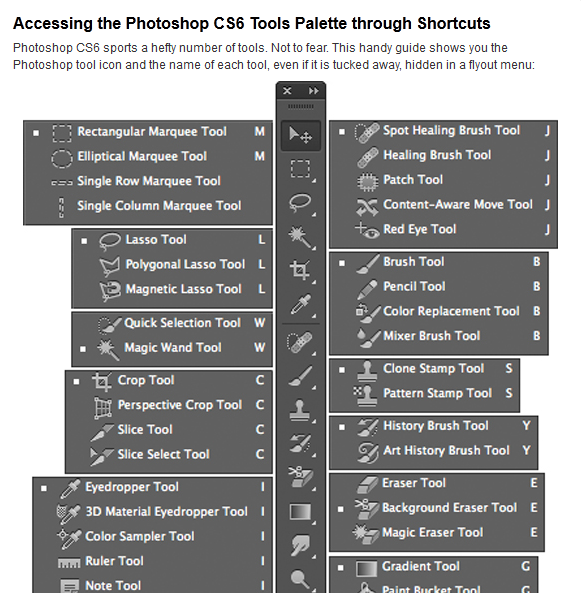
Инструмент быстрого выделения — это один из инструментов выделения Photoshop, который делает выделение на основе границ объекта, который вы хотите выделить на изображении. Этот инструмент отлично подходит для фотографий с высокой контрастностью.
Давайте возьмем изображение в качестве примера, чтобы понять, как использовать инструмент быстрого выбора
Предположим, мы хотим выделить глазное яблоко на изображении выше. Для этого выберите инструмент быстрого выделения на панели инструментов и левой кнопкой мыши переместите курсор внутрь глазного яблока.
Когда вы выберете инструмент «Быстрое выделение», вы заметите несколько параметров кисти на панели параметров. Вы можете установить размер, жесткость и угол наклона кисти.
Если при выборе объекта на изображении выделяется область, отличная от объекта, вы можете использовать параметр «Вычесть из выделения». Вы должны нажать и удерживать клавишу Alt; курсор превратится в знак минус, и переместите курсор к краю выделения, чтобы вычесть его.
Когда вы выбираете инструмент быстрого выбора, по умолчанию он устанавливается как опция «Добавить к выделению».
Инструмент «Волшебная палочка»:Инструмент «Волшебная палочка» находится под инструментом «Быстрое выделение». Этот инструмент делает выбор на основе щелчка мыши. Когда вы выбираете этот инструмент на панели инструментов Photoshop и щелкаете в любом месте изображения, эта область и область с похожим цветом и контрастом будут выбраны. Этот инструмент в основном используется для удаления фона с изображения в Photoshop .
5. Инструмент обрезки Инструмент обрезки помогает удалить ненужные элементы с изображения. Выберите инструмент кадрирования на панели инструментов и перетащите курсор на изображение, чтобы выделить необходимую область. Затем щелкните значок галочки на панели параметров, и ваше изображение будет обрезано. Этот инструмент лучше всего подходит для удаления пустых пространств перед печатью изображения.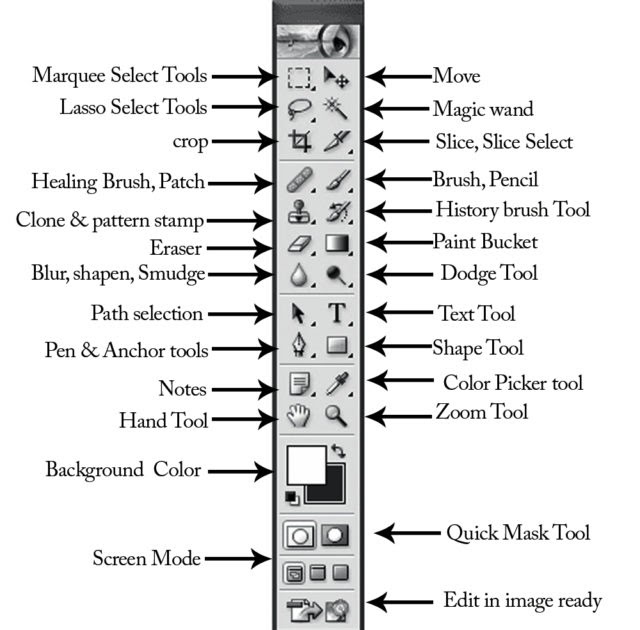
Этот инструмент помогает разделить изображение на разные части с прямыми краями. Этот инструмент Photoshop популярен среди разработчиков приложений, которым необходимо разделить изображения на сегменты. Этот инструмент используется в основном для изображений, которые будут использоваться в Интернете.
Инструмент выбора среза:Этот инструмент используется вместе с инструментом «Срез». После того, как вы создали фрагменты на изображении с помощью инструмента «Фрагмент», затем для редактирования границ определенного фрагмента вы будете использовать инструмент «Выбор фрагмента».
6. Инструмент «Пипетка» Инструмент «Пипетка» используется для выбора цвета с изображения для дальнейшего использования в художественном произведении. Чтобы выбрать цвет на изображении, выберите инструмент «Пипетка» и щелкните изображение в том месте, где вы хотите выбрать цвет. Он автоматически изменит цвет переднего плана, который вы можете использовать в своих работах.
Этот инструмент используется для сбора информации о выбранном цвете. После выбора Color Sampler Tool, когда вы щелкнете в любом месте изображения, на экране появится всплывающее окно с информацией. Это всплывающее окно с информацией будет содержать информацию о выбранном цветовом пикселе.
Инструмент «Линейка»:Это помогает в предоставлении информации о расстоянии между двумя точками. Также этот инструмент помогает выпрямлять изображение в Photoshop .
Инструмент для заметок: Инструмент для заметок позволяет добавлять текстовые заметки к изображению в Photoshop. Чтобы прикрепить текстовые заметки к изображению, выберите инструмент «Заметки», а затем щелкните изображение. Вы увидите значок заметки на изображении и активную панель заметок в окне документа. Теперь вы можете добавить текст или краткое описание работы, которую необходимо выполнить над изображением, в текстовое поле панели заметок.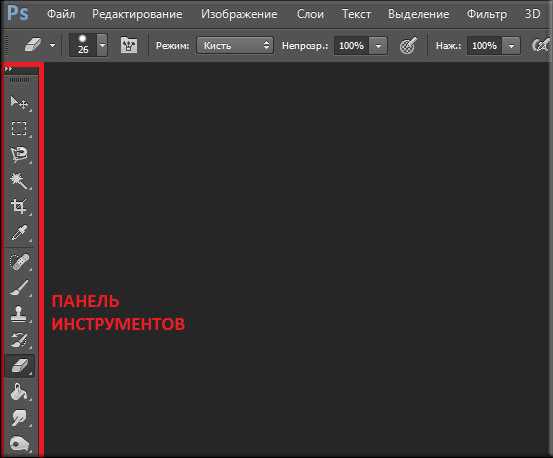 Теперь вы можете сохранить изображение в формате PDF.
Теперь вы можете сохранить изображение в формате PDF.
Эти примечания видны только в Photoshop и PDF, но не будут отображаться на печатной копии изображения.
Инструмент подсчета:Этот инструмент позволяет размещать количество объектов на изображении. Когда вы выберете инструмент «Счетчик», вы увидите различные параметры, связанные с этим инструментом, на панели параметров. Вы можете изменить цвет и размер этикетки и сформировать несколько групп счетчиков.
7. Инструмент «Точечная восстанавливающая кисть»Инструмент «Точечная восстанавливающая кисть» — лучший инструмент для удаления пятен или дефектов с изображения. Чтобы удалить пятна или дефекты с изображения, выберите инструмент «Точечная восстанавливающая кисть» на панели инструментов и щелкните пятно. Вы даже можете изменить размер кисти на панели параметров.
Инструмент «Восстанавливающая кисть»: С помощью инструмента «Восстанавливающая кисть» вы можете скопировать часть изображения и разместить ее в любом месте изображения.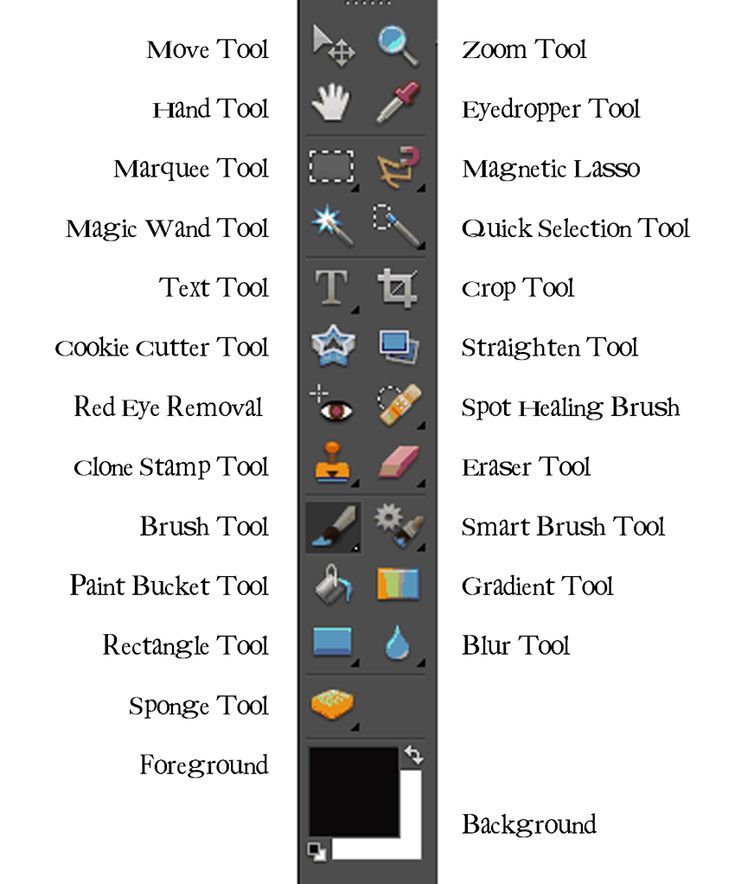 Например, на изображении ниже вы можете видеть, что с помощью инструмента «Восстанавливающая кисть» я скопировал следы от прыщей по всему лицу девушки. Вы можете увидеть до и после применения инструмента «Восстанавливающая кисть» на изображениях.
Например, на изображении ниже вы можете видеть, что с помощью инструмента «Восстанавливающая кисть» я скопировал следы от прыщей по всему лицу девушки. Вы можете увидеть до и после применения инструмента «Восстанавливающая кисть» на изображениях.
Чтобы скопировать любую часть изображения, выберите инструмент «Восстанавливающая кисть» на панели инструментов и поместите курсор на эту часть изображения. Теперь нажмите и удерживайте клавишу Alt и щелкните по этой части. Затем отпустите клавишу Alt и щелкните другие части изображения, где вы хотите разместить скопированную часть.
Инструмент исправления:Этот инструмент используется для восстановления или ретуши поврежденных изображений. Этот инструмент помогает восстанавливать большие области изображения. С помощью инструмента «Заплатка» вы можете либо удалить объект, либо реплицировать объект.
Чтобы удалить объект с помощью инструмента «Заплатка», выберите инструмент на панели инструментов и выберите «Источник» на панели объектов. Теперь переместите курсор вокруг объекта, чтобы выделить его.
Теперь переместите курсор вокруг объекта, чтобы выделить его.
После выбора переместите курсор в любом направлении, и выделение исчезнет.
Чтобы воспроизвести объект с помощью инструмента «Заплатка», выберите этот инструмент, а затем выберите «Назначение» на панели параметров. Теперь выберите объект, который вы хотите воспроизвести, и щелкните изображение, на которое вы хотите поместить копию выбранного объекта.
Инструмент «Красные глаза»:Этот инструмент используется для устранения эффекта красных глаз, вызванного источником вспышки, на портретных изображениях.
8. Инструмент «Кисть»Инструмент «Кисть» чаще всего используется в Photoshop при ретушировании изображений. Это основной инструмент рисования в Photoshop. После выбора инструмента «Кисть» вы можете изменить его размер, жесткость, угол, форму, текстуру, непрозрачность и многое другое.
Инструмент «Карандаш»: Этот инструмент позволяет рисовать на холсте, как если бы вы использовали настоящий карандаш.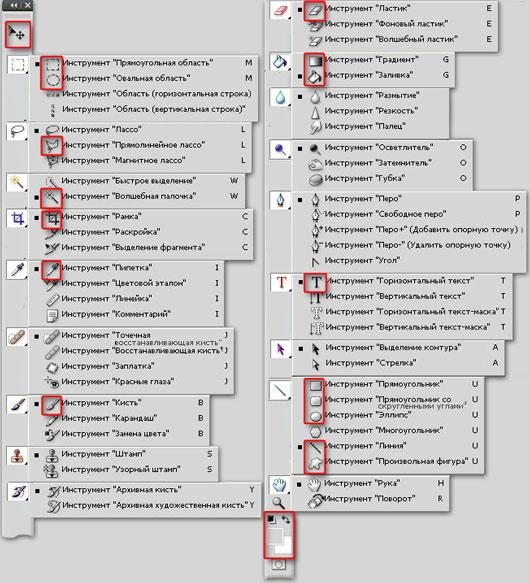
Помогает изменить цвет изображения. Выберите инструмент «Замена цвета» на панели инструментов Photoshop, а затем выберите цвет переднего плана. Теперь переместите курсор на изображение, где вы хотите изменить цвет. С помощью этого инструмента исходный цвет изображения изменится на выбранный цвет переднего плана.
Инструмент Mixer Brush:Этот инструмент позволяет смешивать цвета с реалистичными текстурами. Этот инструмент обеспечивает естественный способ рисования внутри Photoshop . В Photoshop доступно несколько предустановленных кистей.
9. Инструмент «Штамп» Инструмент «Штамп» помогает копировать или клонировать образец части изображения и рисовать им другие части изображения. Чтобы клонировать образец части изображения, выберите инструмент «Штамп» на панели инструментов. Затем нажмите и удерживайте клавишу Alt и щелкните часть, которую хотите скопировать.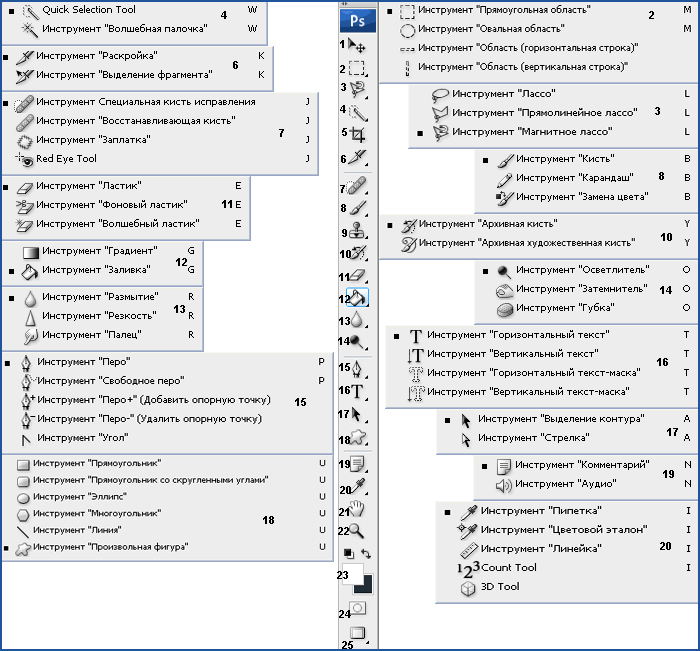 Отпустите клавишу Alt и с помощью левой кнопки мыши переместите курсор на изображение, куда вы хотите скопировать изображение.
Отпустите клавишу Alt и с помощью левой кнопки мыши переместите курсор на изображение, куда вы хотите скопировать изображение.
Этот инструмент помогает нарисовать узор или текстуру на изображении или документе.
10. Инструмент «Историческая кисть»Инструмент «Историческая кисть» ведет учет всех действий. С помощью этого инструмента вы можете рисовать элементы прошлого в настоящем документе или изображении.
Инструмент «Кисть истории искусства»:Этот инструмент работает так же, как инструмент «Кисть истории», но с другими настройками и параметрами.
11. Инструмент «Ластик»Инструмент «Ластик» помогает удалять пиксели с изображения. С помощью этого инструмента вы можете удалить с изображения объекты, которые вам не нужны.
Инструмент для удаления фона: Этот инструмент помогает удалить фон с изображения.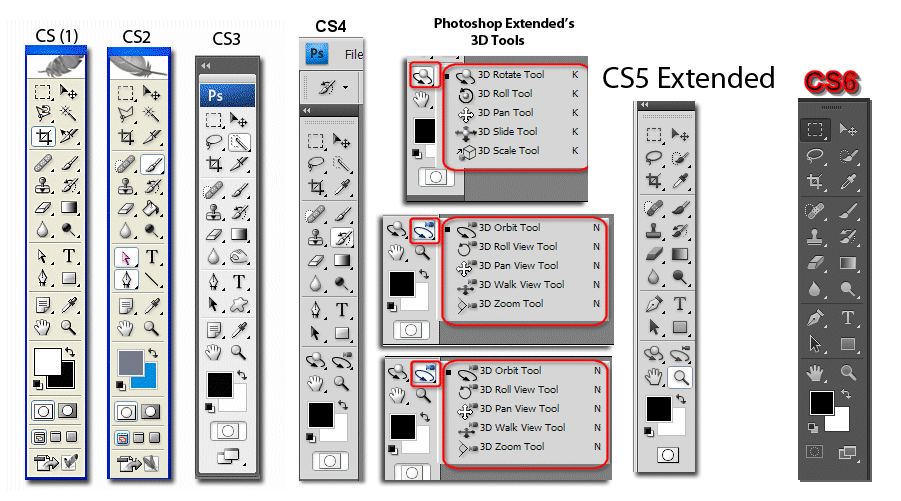 Просто выберите инструмент и левой кнопкой мыши перетащите курсор на фон изображения, чтобы удалить его.
Просто выберите инструмент и левой кнопкой мыши перетащите курсор на фон изображения, чтобы удалить его.
Как следует из названия, этот инструмент работает как по волшебству при стирании фона. Выберите инструмент на панели инструментов Photoshop и установите Допуск. Затем перетащите ластик на фон, и фон сотрется, как по волшебству.
12. Инструмент «Градиент»Инструмент «Градиент» помогает смешивать два или более цветов. Вы можете выбрать цвета на ползунке градиента, угол градиента, положение ползунка, непрозрачность и многое другое.
Инструмент «Заливка»:Этот инструмент помогает заполнить область выбранным цветом в зависимости от его настроек допуска.
13. Инструмент «Размытие» Инструмент «Размытие» используется для размытия объектов на изображении. Он работает как кисть, и вы можете изменить размер кисти в соответствии с размером объекта. Инструмент «Размытие» обеспечивает исключительную точность.
Инструмент «Размытие» обеспечивает исключительную точность.
Этот инструмент также работает как кисть. С помощью инструмента Sharpen Tool вы можете увеличить резкость областей изображения вручную. Выберите инструмент и наведите курсор на объект, который хотите повысить резкость. Вы также можете настроить размер кисти.
Инструмент «Размазывание»:Этот инструмент используется для смазывания окружающих областей. С помощью этого инструмента вы можете размазывать пиксели и смешивать цвета на изображении/документе. Выберите инструмент Smudge Tool, а затем выберите кисть Smudge на панели кистей. Установите размер кисти и переместите кисть в область, которую хотите размазать.
14. Инструмент «Осветление» Инструмент «Осветление» используется для осветления областей изображения. Просто выберите инструмент и задайте атрибуты кисти. Затем наведите курсор на область изображения, которую хотите осветлить.
Результат применения Burn Tool противоположен Dodge Tool. С помощью Burn Tool вы можете затемнить области изображения.
Sponge Tool:С помощью Sponge Too можно увеличивать или уменьшать насыщенность изображения. Этот инструмент можно использовать как кисть.
15. Инструмент «Перо»Инструмент «Перо» используется для рисования графики в Photoshop . Это наиболее часто используемый инструмент для рисования контуров на изображении или вокруг него. С помощью этого инструмента вы можете рисовать пути для своих работ.
Инструмент «Перо произвольной формы»:Это инструмент рисования, который используется для рисования контуров вручную и добавляет опорные точки к контуру. Этот инструмент автоматически добавляет опорные точки к нарисованному пути.
Инструмент «Добавить опорную точку»: Этот инструмент используется для добавления опорных точек на путь путем выбора инструмента и последующего щелчка по пути, где вы хотите добавить новую опорную точку.
С помощью этого инструмента вы можете удалить опорную точку с пути. Чтобы удалить опорную точку, выберите инструмент и щелкните опорную точку, которую хотите удалить.
Convert Point Tool:С помощью этого инструмента вы можете преобразовать гладкую опорную точку в угловую опорную точку и наоборот.
16. Инструмент «Горизонтальный текст»Инструмент «Горизонтальный текст» позволяет вам печатать текст в документе/монтажной области Photoshop. Вы можете выбрать стиль шрифта, размер шрифта, выравнивание и многое другое на панели параметров.
Инструмент вертикального текста:Этот инструмент Photoshop используется для вертикального ввода на монтажной области.
Инструмент «Маска горизонтального и вертикального шрифта»: Эти инструменты помогут вам сделать маску из шрифта. Эти инструменты не создают новый слой. Они создают выделение на активном слое. С помощью этих инструментов вы можете заполнить текст изображением или текстурой или вырезать текст из изображения в горизонтальной или вертикальной форме.
Эти инструменты не создают новый слой. Они создают выделение на активном слое. С помощью этих инструментов вы можете заполнить текст изображением или текстурой или вырезать текст из изображения в горизонтальной или вертикальной форме.
Инструмент выбора пути используется для одновременного выбора всего изображения, пути или слоя. С помощью этого инструмента Photoshop вы можете перемещать все выбранное изображение или контур вместо одной точки.
Инструмент прямого выбора:Инструмент прямого выбора используется для выбора одной или нескольких опорных точек на пути. Если вы хотите внести изменения в опорную точку, выберите этот инструмент Photoshop 9.0265 и нажмите на опорную точку, чтобы выбрать ее. Точка привязки будет выбрана, и теперь вы можете внести изменения в эту выбранную точку привязки.
18. Инструменты формы Инструменты формы, встроенные в Photoshop, а именно: инструмент «Прямоугольник», инструмент «Прямоугольник со скругленными углами», инструмент «Эллипс», инструмент «Многоугольник», инструмент «Линия» и инструмент «Пользовательская фигура».

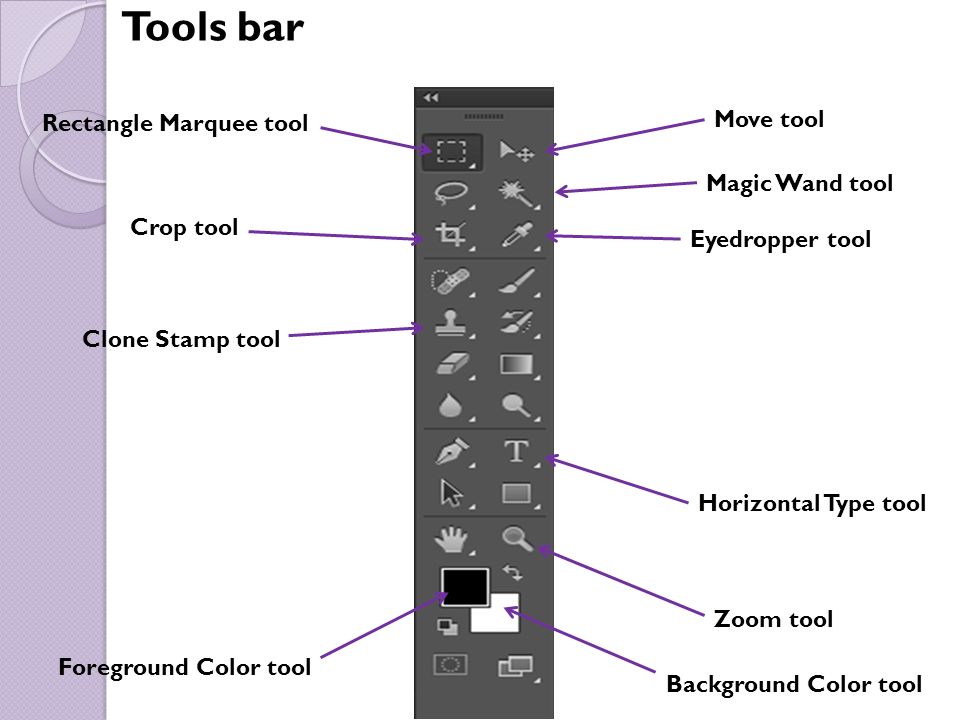 Но это не так, так как группировка связанных инструментов осуществляется логично.
Но это не так, так как группировка связанных инструментов осуществляется логично.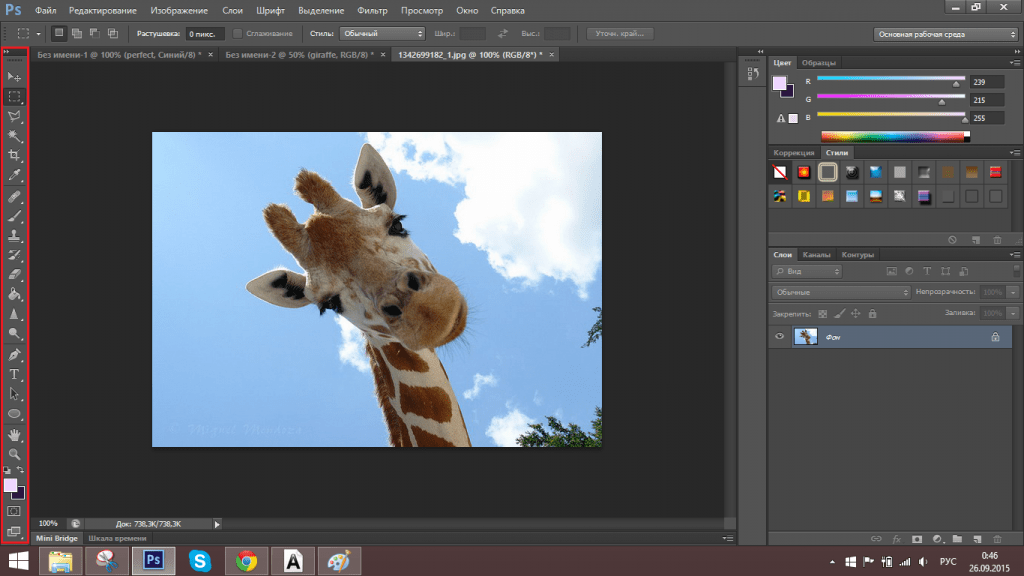 Вы также можете щелкнуть значок правой кнопкой мыши (для ОС Windows) или щелкнуть его, удерживая клавишу Control (для Mac OS). Появится всплывающее меню со всеми доступными подинструментами.
Вы также можете щелкнуть значок правой кнопкой мыши (для ОС Windows) или щелкнуть его, удерживая клавишу Control (для Mac OS). Появится всплывающее меню со всеми доступными подинструментами.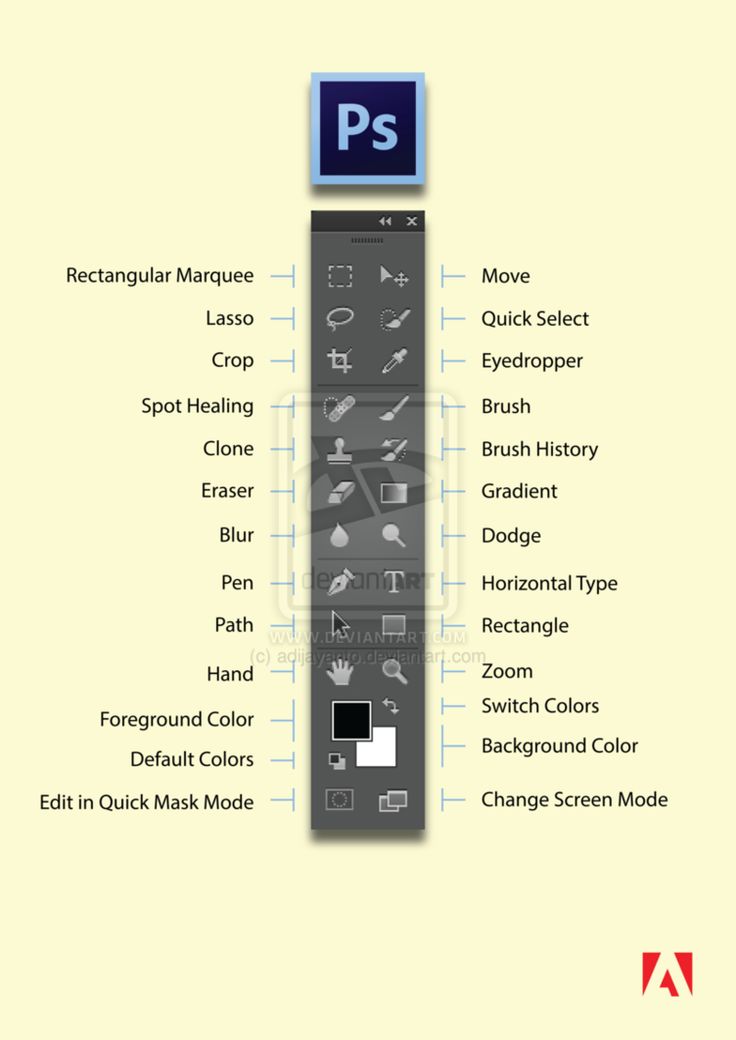
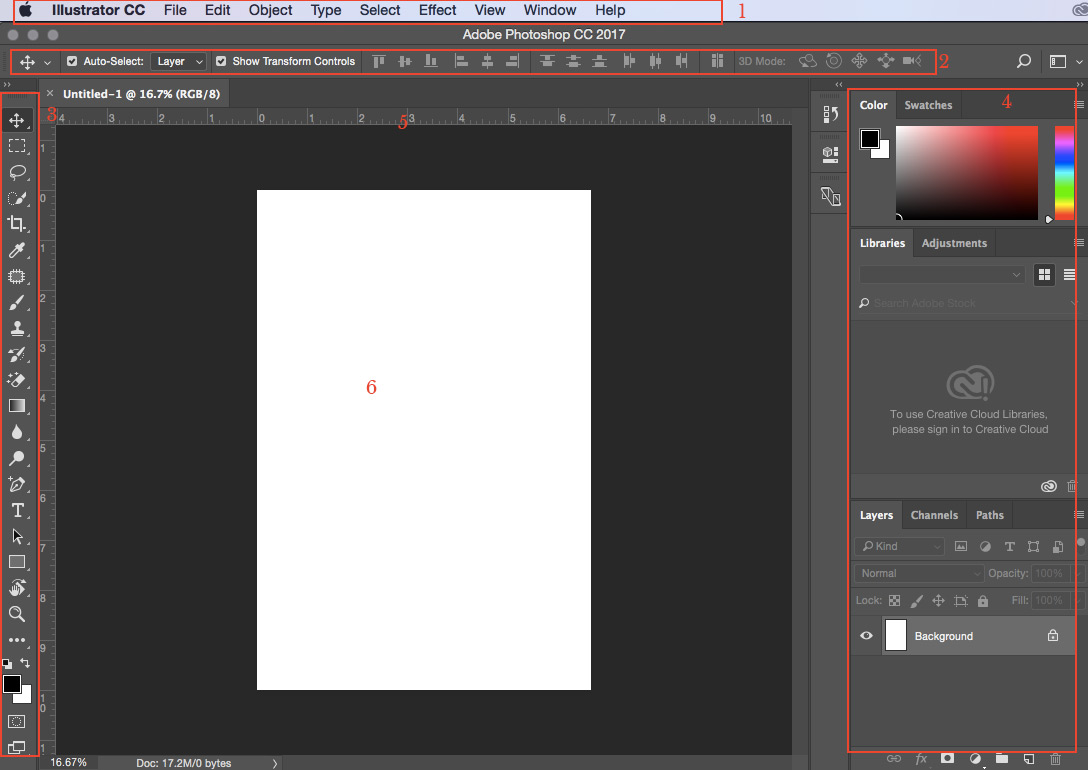 Это также поможет вам настроить инструменты, отображаемые на панели инструментов в Adobe Photoshop.
Это также поможет вам настроить инструменты, отображаемые на панели инструментов в Adobe Photoshop.
 Вы можете выбрать различные типы кистей в Photoshop. Пользователи могут выбрать стандартную кисть или использовать в процессе стили аэрографа. Инструмент «Кисть» позволяет пользователям рисовать различные типы фигур.
Вы можете выбрать различные типы кистей в Photoshop. Пользователи могут выбрать стандартную кисть или использовать в процессе стили аэрографа. Инструмент «Кисть» позволяет пользователям рисовать различные типы фигур. Помимо инструментов, которые бросаются в глаза, также доступен ряд других инструментов. Используя их, вы можете еще больше улучшить свои навыки редактирования изображений.
Помимо инструментов, которые бросаются в глаза, также доступен ряд других инструментов. Используя их, вы можете еще больше улучшить свои навыки редактирования изображений.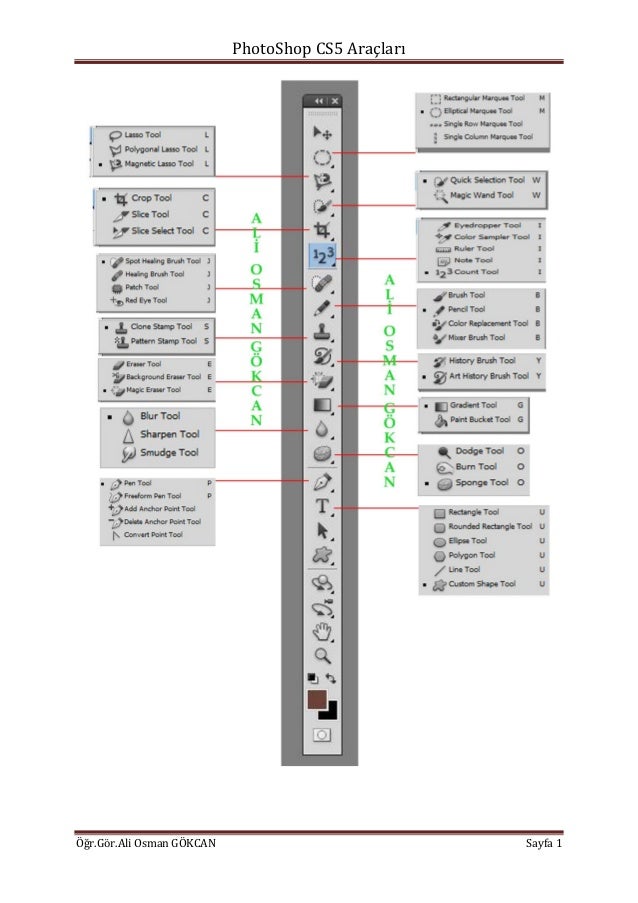
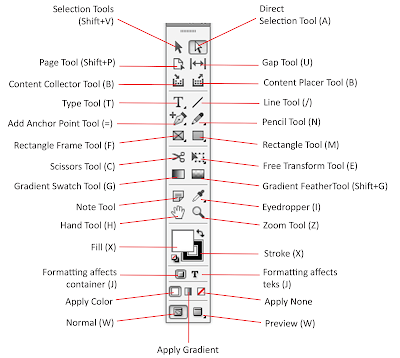
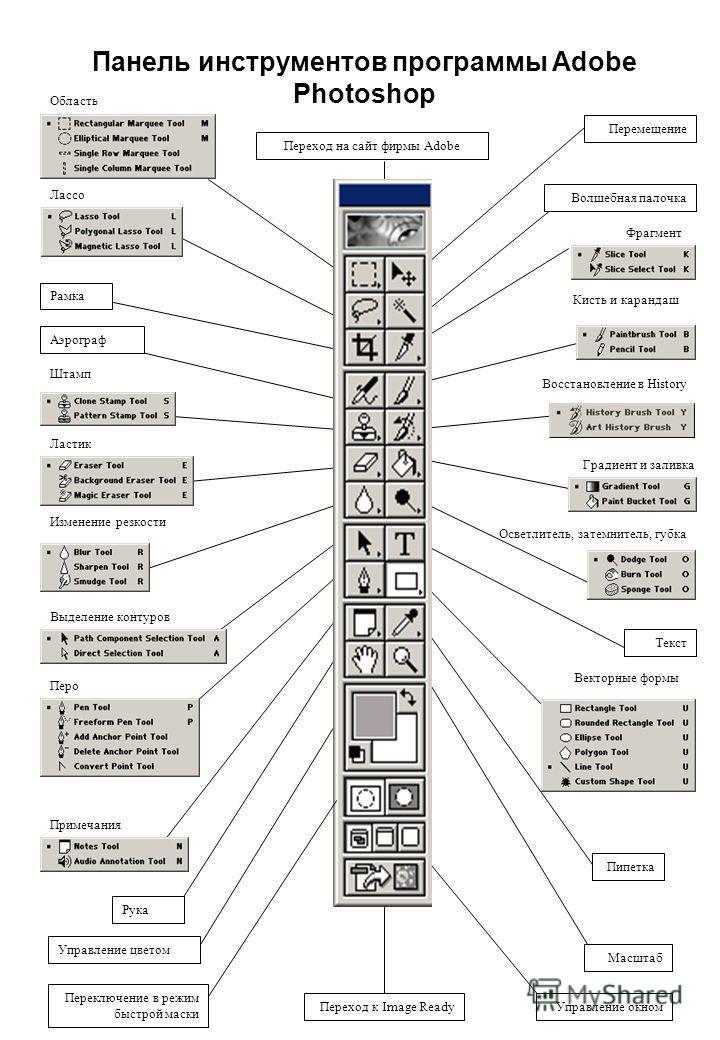
 Вы можете затемнить области изображения, закрашивая их с помощью инструмента Burn. Насыщенность цвета можно увеличить или уменьшить в выбранных областях изображения, закрашивая губкой.
Вы можете затемнить области изображения, закрашивая их с помощью инструмента Burn. Насыщенность цвета можно увеличить или уменьшить в выбранных областях изображения, закрашивая губкой. Необходимо иметь знания о методах редактирования фотошопа, которые позволят вам интегрировать необходимые изменения в изображения. Вы можете создать образец из одной области изображения и использовать его в других областях для создания аналогичных функций, таких как 3D-слой или сетка.
Необходимо иметь знания о методах редактирования фотошопа, которые позволят вам интегрировать необходимые изменения в изображения. Вы можете создать образец из одной области изображения и использовать его в других областях для создания аналогичных функций, таких как 3D-слой или сетка.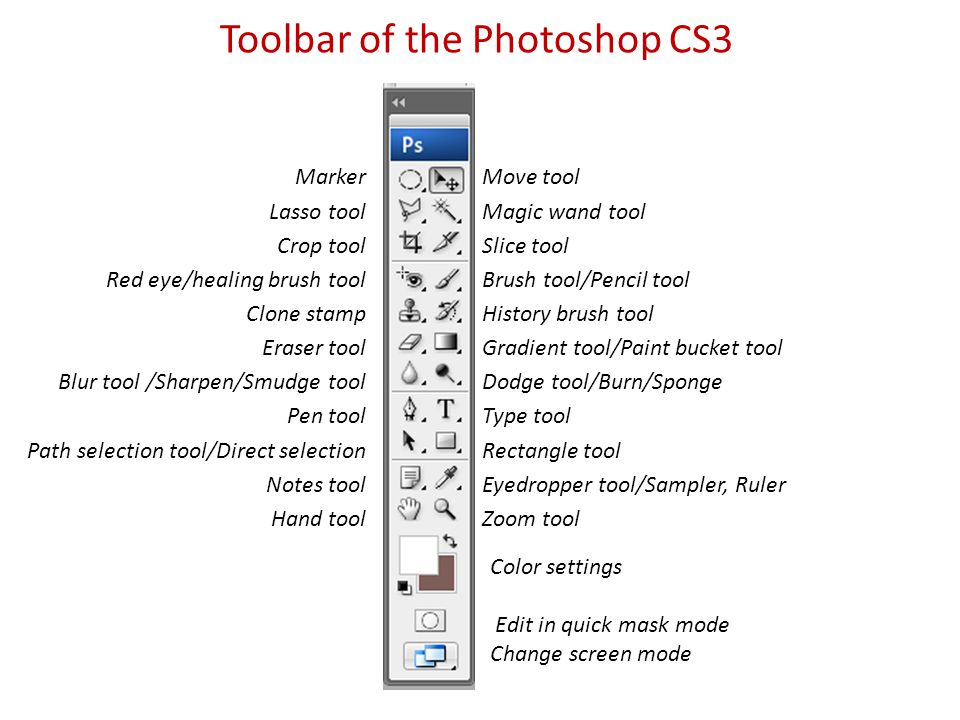 По умолчанию количество записей равно 50. Используя кисть истории, вы можете рисовать элементы прошлого на настоящем изображении.
По умолчанию количество записей равно 50. Используя кисть истории, вы можете рисовать элементы прошлого на настоящем изображении.